均衡是否开启 Spotify 自由的? [2025年更新]
如果您过于热衷于聆听歌曲时产生的音频输出 Spotify,并且还不够满足 下载 Spotify 歌曲,您可能想了解很多有关均衡器的信息。 或者也许,那些试图找到有关如何利用 Equalify 的信息的人之一 Spotify 是免费的。
Spotify 实际上并没有提供任何均衡器或EQ,尽管它会让用户的聆听体验更好。 在均衡器的帮助下,可以比您以前听的更好地听到这些歌曲。 它具有隔离频率的能力,从而改变音频信号。 通过提高高音或低音频率可以进一步增强声音。 在某些情况下,它们用于消除在录音等过程中捕获的不必要的声音。 当今最流行的均衡器之一是“Equalify”。 如果您也发现它足够好,那么您肯定是众多试图弄清楚如何使用 Equalify 的人之一 Spotify 是免费的。
但遗憾的是,Equalify 上 Spotify 目前无法再免费享受。 然而,“PRO”版本仍然可供那些仍然喜欢使用它的人使用。 另一件需要注意的事情是它仅适用于 Windows 计算机。
我们仍然看看如何注册 Equalify for 专业版 Spotify.
文章内容 第 1 部分:使用 Equalify Spotify第 2 部分:额外提示:保留 Spotify 永远可以访问的歌曲第3部分:摘要
第 1 部分:使用 Equalify Spotify
尽管我们已经强调过 合格 on Spotify 尽管免费不再可用,但一些用户仍然会在其提供的免费试用期内抓住机会使用该程序。 如果您仍然感兴趣,并且想知道如何注册 Equalify,请继续阅读本节。
以下是您最终在 Windows PC 上安装并运行 Equalify Pro 所必须执行的步骤。
步骤1。 首先注册 Equalify PRO 帐户
第一个必须完成的过程是通过 Equalify 官方网站创建帐户。 到达该网站后,只需点击屏幕右上角的“注册”按钮即可。 或者,也可以直接前往 Equalify 的注册页面。
确保您填写所需的必要详细信息。 阅读条款和条件后,还必须标记底部的复选框。 要完成操作,只需按“注册”按钮即可。
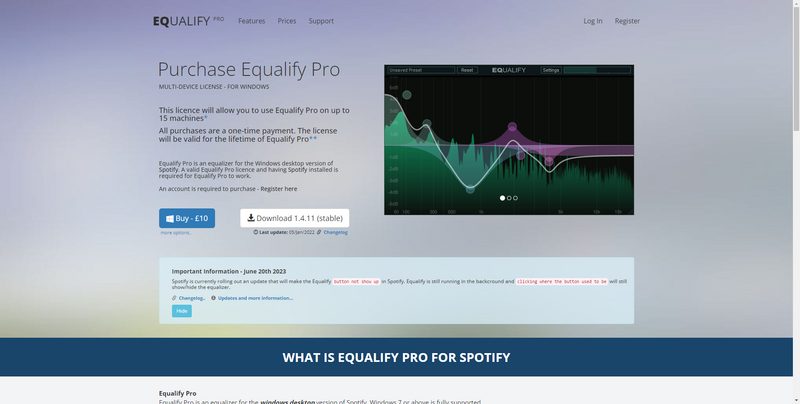
第2步。 帐户验证和许可计划选择
第一步完成帐户注册后,您必须继续激活帐户。 一封电子邮件将发送至您注册时提供的电子邮件地址。 这也将用于验证您的帐户。 只需单击链接即可继续。 之后,您将被引导至登录页面,您需要在其中输入凭据才能登录。
现在您已成功登录您的 Equalify 帐户,系统将要求您选择您想要使用的特定许可计划。 您会注意到,这些计划以不同的货币定价——英镑(范围从 5 到 15)。 当然,每一项所提供的福利都各不相同。 最低套餐允许您使用一台设备,中间套餐允许使用 15 台设备,最高套餐最多可使用 200 台设备。 一旦购买最高价套餐,未来还可免费升级并享受优先支持。
检查和比较每个计划后,您现在可以点击与您想要购买的许可计划相对应的“立即购买”按钮。 点击此按钮后,您将被带到 PayPal,您可以在其中支付所需的费用。 如果您居住在不同的国家/地区,转换将自动进行。
再次强调,您可能仍然喜欢 Equalify Spotify 如果您想利用免费试用优惠,则免费。
步骤#3。 下载并安装 Equalify Pro
完成购买并最终结算付款后,您应该会看到一条通知,显示付款已得到验证。 从那里,将看到“下载”按钮或 Equalify Pro。 只需继续下载即可。 完成并可用后,单击它打开安装程序。 它应该立即出现。 您必须记住,在安装 Equalify Pro 过程中最重要的事情是确保将其安装在正确的文件夹中。
选择安装路径时,文件夹必须与此匹配 – x:\Users\YOUR_USER\AppData\Roaming\Spotify。 检查后,点击“下一步”按钮,然后点击下一页上的“安装”选项来完成该过程。 安装时间仅持续几分钟。
步骤4。 享受使用 Equalify Pro 的乐趣!
现在,您剩下的就是享受使用 Equalify Pro 的乐趣了。 如果你的 Spotify 帐户已打开,您必须先关闭该帐户,然后重新打开它,Equalify Pro 才会自动显示。 请注意,一旦打开 Spotify 或者再次第一次播放曲目时,您可能会看到一条通知,要求您输入 Equalify 帐户凭据。 只需根据需要这样做即可。 完成此操作后,在听 Spotify 曲目时,您应该会看到旁边有一个均衡器图标 Spotify 图标。 您只需单击它即可启动 Equalify Pro。 根据您的喜好设置新预设绝对可以完成!
尽管得知Equalify的结果非常令人难过 Spotify 免费版不再可用,但提供免费试用版并且 Equalify Pro 提供各种许可计划仍然让人松了一口气。
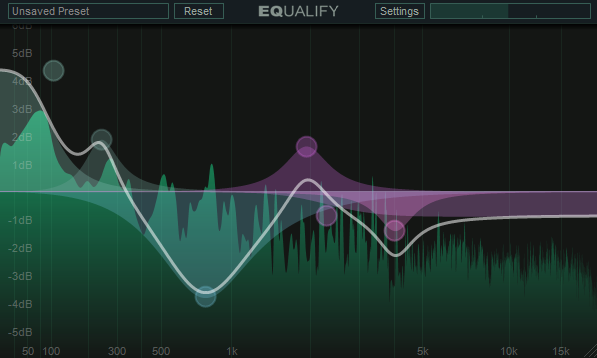
如果 Equalify 确实很好 Spotify 免费的仍然可以使用,但我们别无选择,只能适应! 这仍然是一件好事,一旦您在 Equalify Pro 上制定了计划,您一定可以获得您的 Spotify 流媒体体验提升到了一个全新的水平。
第 2 部分:额外提示:保留 Spotify 永远可以访问的歌曲
尽管我们在这篇文章中的目标是学习如何享受 Equalify Spotify 免费的,分享一些额外的技巧还是很好的。 因此,我们创建了本文的这一部分。 在这里,您将学习如何保持您的 Spotify 可在您拥有的任何设备上访问收藏夹。
Spotify 歌曲采用 DRM 保护进行加密。 因此,在外面玩它们 Spotify 当然,除非此保护将被删除,否则不允许使用该应用程序。 幸运的是,当浏览网页时,可以看到大量具有此功能的工具。 从众多建议中,我们建议您使用 TunesFun Spotify Music Converter。 除了 DRM 删除功能之外,它还为用户提供了其他一些好处。
这个 TunesFun Spotify Music Converter 可以帮忙 Spotify 歌曲转换,甚至支持多种输出格式,如 MP3、FLAC、AAC 和 WAV。 它运行速度快,并且能够保持歌曲及其 ID 标签的原始质量。 凭借这款专业软件应用程序的转换速度,您可以放心,该过程将立即完成! 另外,该应用程序会持续更新,因此您一定会获得最佳体验!
看看有多么容易 TunesFun Spotify Music Converter 转换下载时即可使用 Spotify 歌曲。

步骤1。 完成安装后 TunesFun Spotify Music Converter 在您的电脑上,启动应用程序并开始添加 Spotify 歌曲。
第2步。 选择您喜欢的输出格式,然后设置您喜欢的输出文件夹位置。

步骤#3。 准备好后,点击“转换”按钮。 上传的变形 Spotify 歌曲将立即开始。
几分钟之内,您应该就可以摆脱 DRM 并进行转换 Spotify 歌曲保存在您的电脑上! 现在可以在您拥有的任何设备上播放它们!
第3部分:摘要
虽然发现 Equalify 非常令人失望 Spotify 不再提供免费服务。 我们仍然有机会通过免费试用版免费使用它。 如果您真的喜欢这个程序,您可以随时使用专业版。 此外,如果您希望您的 Spotify 即使没有订阅计划,也可以永远访问收藏夹,请记住,您可以使用以下方式下载并保留它们 TunesFun Spotify Music Converter.
发表评论